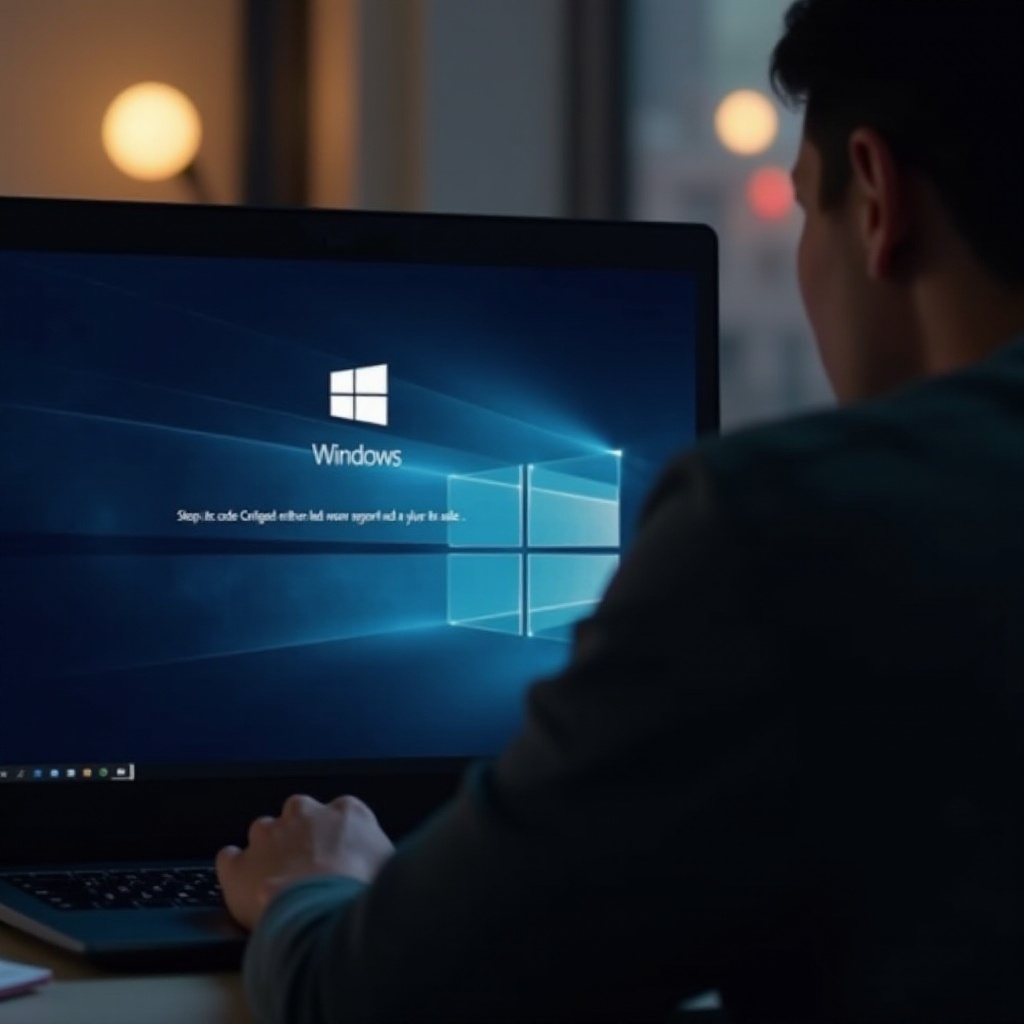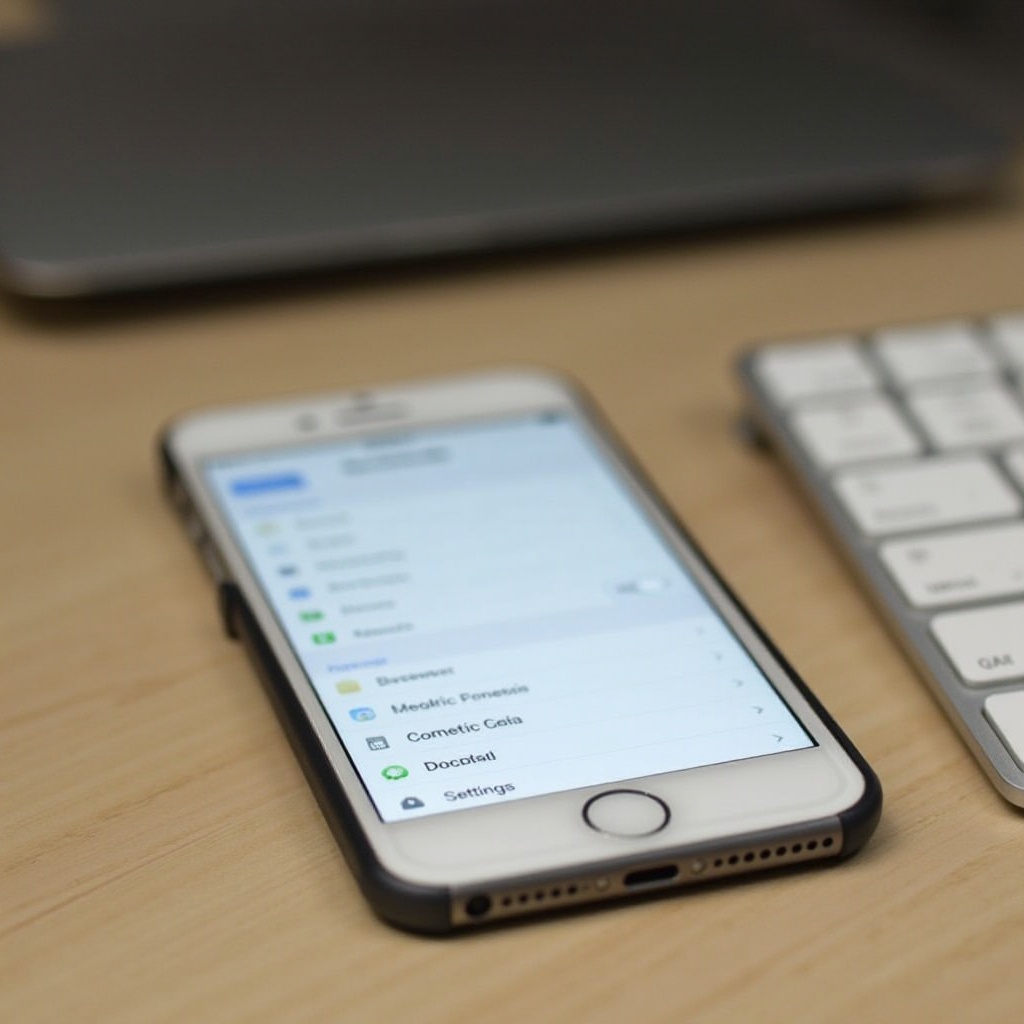Jak mogę znaleźć numer seryjny mojego komputera?
Wprowadzenie
Każdy komputer, bez względu na to, czy jest to laptop czy komputer stacjonarny, ma unikalny numer seryjny, który jest niezbędny do różnych celów, takich jak roszczenia gwarancyjne, wsparcie techniczne lub odsprzedaż. Posiadanie wiedzy, jak zlokalizować ten numer, zapewnia gotowość w sytuacjach, gdy jest on potrzebny. Niezależnie od tego, czy korzystasz z systemu Windows, macOS, Linux czy Chromebook, zidentyfikowanie numeru seryjnego urządzenia jest prostsze, niż mogłoby się wydawać. W tym przewodniku zagłębimy się w systematyczne podejścia dla każdego systemu operacyjnego i zasugerujemy alternatywne metody, jeśli tradycyjne środki zawiodą. Odkryjmy metodologie odkrywania numeru seryjnego komputera.

Zrozumienie numerów seryjnych komputera
Numer seryjny komputera to jego unikalny identyfikator, podobny do odcisku palca. Nadawane przez producentów, te numery pomagają śledzić status gwarancji, ułatwiać naprawy i zarządzać wycofywaniem produktów. Zwykle składają się z znaków alfanumerycznych, a lokalizacja numeru seryjnego może się różnić w zależności od konstrukcji i wykonania urządzenia.
Zrozumienie znaczenia tych numerów wyjaśnia ich konieczność. Umożliwiają one nie tylko otrzymanie wsparcia i obsługi, ale także pomagają w zapobieganiu kradzieży poprzez weryfikację własności. Zapisywanie i bezpieczne przechowywanie numeru seryjnego komputera może chronić przed różnymi potencjalnymi problemami.
Identyfikacja systemu operacyjnego
Przed rozpoczęciem uzyskiwania numeru seryjnego komputera ważne jest, aby zidentyfikować, z jakiego systemu operacyjnego korzystasz, ponieważ każda z platform — Windows, macOS, Chrome OS lub Linux — ma specyficzne kroki dla tego zadania.
Aby określić swój system operacyjny:
– Windows: Kliknij przycisk Start, a następnie przejdź do Ustawienia > System > Informacje.
– macOS: Kliknij ikonę Apple w lewym górnym rogu, wybierz „Ten Mac”.
– Chrome OS: Wybierz Ustawienia > O Chrome OS.
– Linux: Otwórz Ustawienia systemowe, przejdź do „Szczegóły” lub „Informacje”.
Znać swój system operacyjny to wskazówka do dopasowanej ścieżki do zlokalizowania numeru seryjnego komputera.
Metody odnalezienia numeru seryjnego komputera
Korzystanie z informacji systemowych w Windows
- Naciśnij klawisz Windows + R, aby otworzyć okno dialogowe Uruchom.
- Wpisz ‘cmd’ i naciśnij Enter, aby uruchomić Wiersz polecenia.
- W wierszu polecenia wpisz
wmic bios get serialnumberi naciśnij Enter. - Numer seryjny komputera pojawi się pod poleceniem.
Ta metoda jest efektywna, umożliwiając szybkie uzyskanie numeru seryjnego bez zagłębiania się w ustawienia systemowe.
Sprawdź numer seryjny na Macu
- Kliknij ikonę Apple w lewym górnym rogu ekranu.
- Wybierz ‘Ten Mac’.
- Pojawi się okno pokazujące podstawowe informacje o Twoim Macu, w tym numer seryjny.
W przypadkach, gdy Twój Mac się nie włącza lub informacje zostały zgubione:
– Sprawdź oryginalne opakowanie lub paragon.
– Szukaj grawerunków na dole Maca lub pod podstawą dla iMaców.
Odnalezienie numeru seryjnego na Chromebooku
- Zaloguj się do Chromebooka.
- Przejdź do menu Ustawień klikając w obszar stanu w prawym dolnym rogu.
- Wybierz link „O Chrome OS”.
- Kliknij „Szczegółowe informacje o kompilacji”, aby zobaczyć numer seryjny.
Dla Chromebooków numery seryjne mogą być również widoczne na opakowaniu urządzenia lub na fakturze zakupu, jeśli jest dostępna.
Korzystanie z poleceń terminala w Linux
- Uzyskaj dostęp do aplikacji Terminal na swoim systemie Linux.
- Wpisz
sudo dmidecode -s system-serial-numberi naciśnij Enter. - Wysłuchaj prośby o hasło i naciśnij Enter.
To polecenie pobiera numer seryjny bezpośrednio z oprogramowania układowego systemu. Pamiętaj, że polecenie dmidecode może wymagać uprawnień administracyjnych do wykonania.
Alternatywne metody lokalizacji numerów seryjnych
Poza metodami systemowymi, numery seryjne mogą być również fizycznie wydrukowane na sprzęcie. Sprawdź etykiety na dole laptopa, w komorze baterii lub naklejkę przyklejoną do tyłu lub boku wieży komputera stacjonarnego. Jeśli dostępny jest oryginalny paragon zakupu lub opakowanie, mogą one również wyświetlać numer seryjny. Rozważenie tych opcji oferuje elastyczność, zwłaszcza gdy napotkasz problemy z uruchamianiem.

Rozwiązywanie typowych problemów
Jeśli próby znalezienia numeru seryjnego nie przynoszą rezultatów, upewnij się, że wykonałeś poprawne procedury dla swojego unikalnego systemu operacyjnego. Dokładnie sprawdź pod kątem literówek w wierszach poleceń lub wpisach w terminalu. Jeśli informacje systemowe nadal nie wykazują numeru seryjnego, skonsultuj się ze stroną internetową producenta lub wsparciem dla pomocy, ponieważ niektóre komputery mogą wymagać specjalnych metod pobierania lub posiadać niestandardowe lokalizacje.
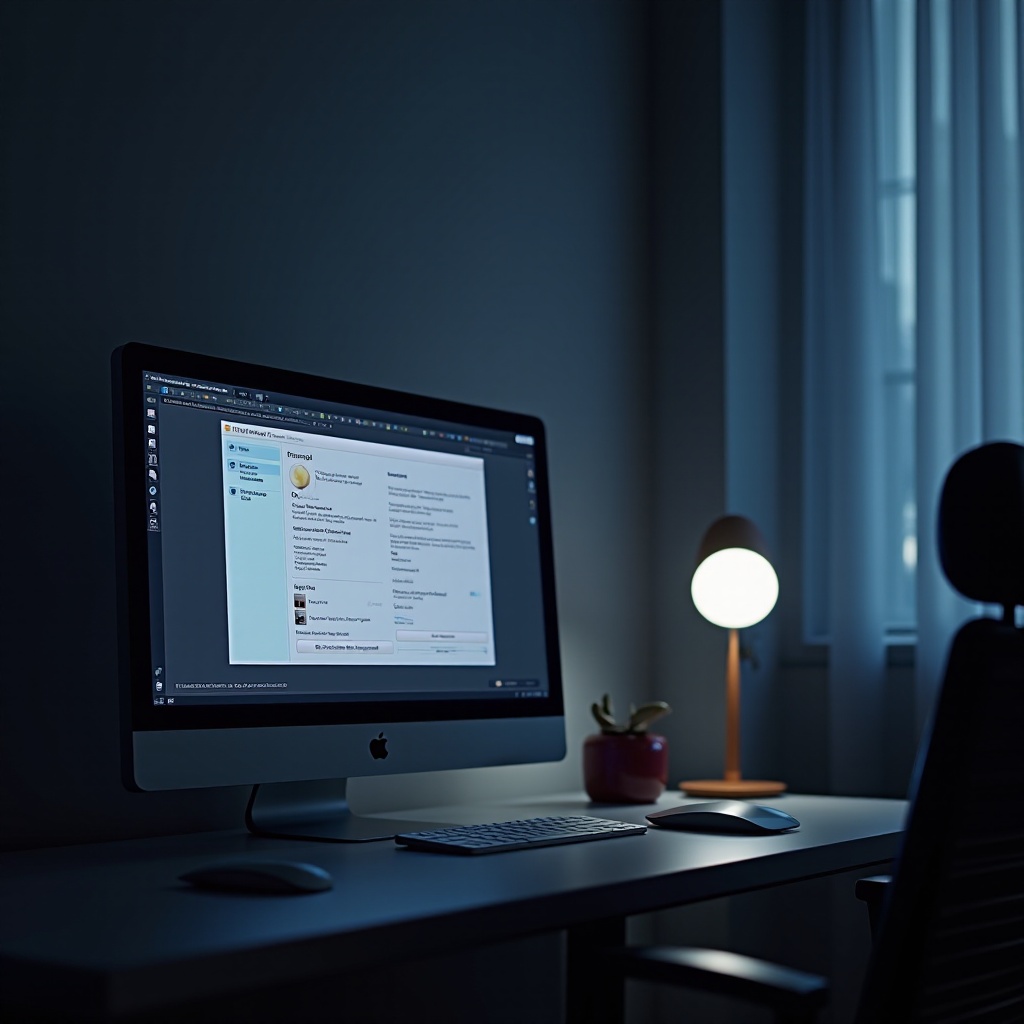
Praktyczne zastosowania numerów seryjnych
Numery seryjne odgrywają kilka ważnych ról:
– Gwarancja i Wsparcie: Niezbędne do roszczeń gwarancyjnych i uzyskiwania pomocy technicznej od producentów.
– Odzyskiwanie po Kradzieży: Instrumentalne w identyfikacji i odzyskiwaniu skradzionych przedmiotów.
– Wycena Odsprzedaży: Potwierdza autentyczne szczegóły przy sprzedaży używanych urządzeń.
Uświadomienie sobie tych zastosowań pokazuje znaczenie utrzymania dostępnego zapisu numeru seryjnego urządzenia.
Podsumowanie
Odnalezienie numeru seryjnego komputera jest nie tylko prostym zadaniem, ale także kluczowym dla każdego użytkownika technologii. Ten kompleksowy przewodnik oferuje systematyczne metody jego uzyskania na wszystkich popularnych systemach operacyjnych, zapewniając, że jesteś dobrze przygotowany z tymi istotnymi informacjami. Wyposażony w unikalny identyfikator urządzenia, możesz zręcznie zarządzać potrzebami pomocy technicznej, zabezpieczać przed kradzieżą i utrzymywać dokładne zapisy do odsprzedaży.
Często Zadawane Pytania
Czy mogę znaleźć numer seryjny bez włączania urządzenia?
Tak, większość urządzeń ma numery seryjne wydrukowane bezpośrednio na sprzęcie, takie jak etykiety z tyłu lub na spodzie, lub na oryginalnym opakowaniu zakupu.
Co jeśli numer seryjny nie jest rozpoznawany przez producenta?
Skontaktuj się z zespołem wsparcia producenta, jeśli Twój numer seryjny nie jest rozpoznawany. Upewnij się, że wprowadziłeś numer poprawnie i wyjaśnij wszelkie prefiksy lub przyrostki, które mogą być generowane przez system.
Jak odczytać numer seryjny na starszych urządzeniach?
Sprawdź fizyczne etykiety na urządzeniu lub zlokalizuj jakiekolwiek wygrawerowane informacje, które często znajdują się pod bateriami, wewnątrz zdejmowanych pokryw lub wydrukowane na oryginalnym opakowaniu.